안녕하세요~!
오늘은 전자계약 체결하는 과정을 포스팅으로 같이 진행해볼거예요.
▼ 직전 포스팅 옵션 선택 확정하기가 궁금하신 분은 어래 포스팅 참고
2022.06.08 - [내맘대로 쓰는 기타] - [청약 옵션추천] 옵션 선택하고 확정하기, 신축 아파트 옵션 어떤걸 넣는게 좋을까
[목차]
1. 전자계약 체결하기
2. 인지세 납부하기
전자계약 체결하기
계약은 전자계약과 현장계약이 있는데요.
보통 현장계약은 전자계약 다음날 진행됩니다.
현장계약만 가능한 조건이 몇 개 있는데, 이는 당첨되고 날라오는 등기에 잘 설명되어있으니 확인해보시면 돼요~

저의 경우 공고문을 살펴보니,
마이너스옵션을 선택(발코니확장 안하는 경우), 공동명의, 장애인 편의시설 설치를 희망하는 경우 전자계약이 아닌 현장계약을 체결할 것을 강조하고 있네요.

계약가능할 때 카톡으로 알림이 오더라고요.
서명하라고 하니까 같이 진행해볼까요~? 계약 체결은 부동산거래 전자계약시스템 사이트에 들어가서 하면됩니다.
국토교통부 부동산거래 전자계약시스템
부동산 전자계약 작성 및 안내, 전자계약 현황 조회, 공동인증서 관리, 전자계약 중개사무소 안내, 이용안내
irts.molit.go.kr
요기 들어가셔서
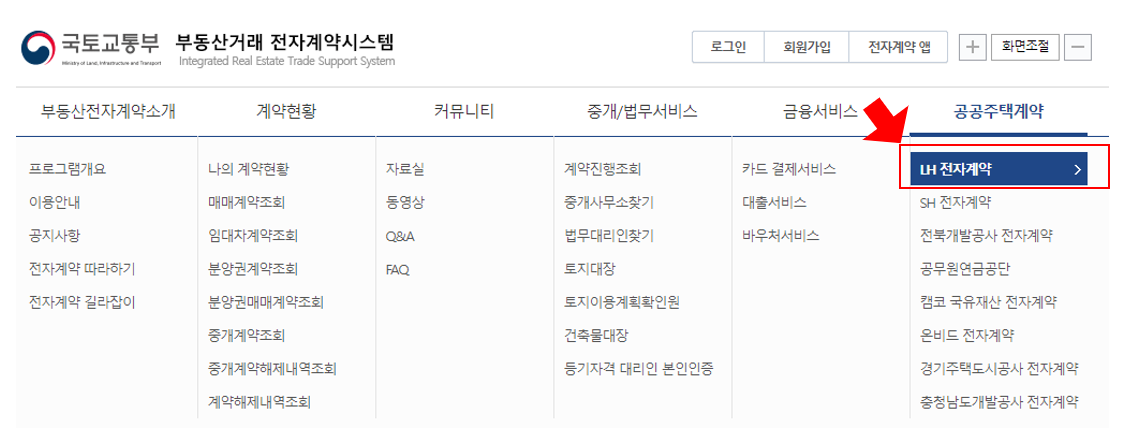
LH공공분양일 경우 LH전자계약을 클릭해주세요.
행복주택일 경우 SH전자계약을 선택하면 됩니다.
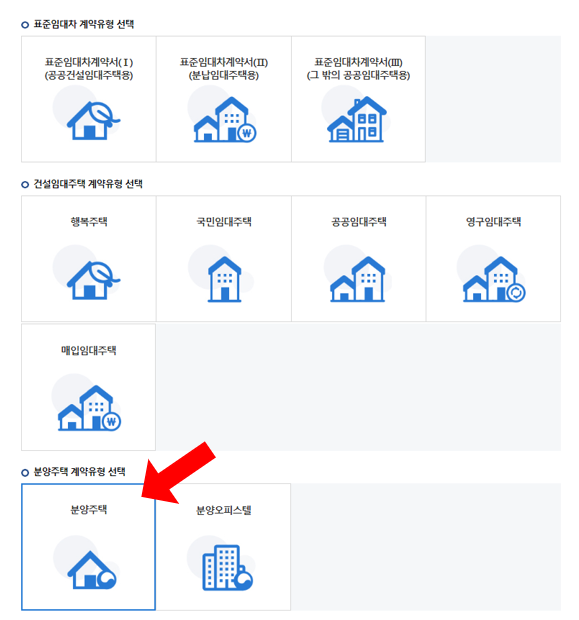
각자에게 맞는걸 선택해주면 되는데 저의 경우 청약을 분양받은거니까 분양주택 클릭!
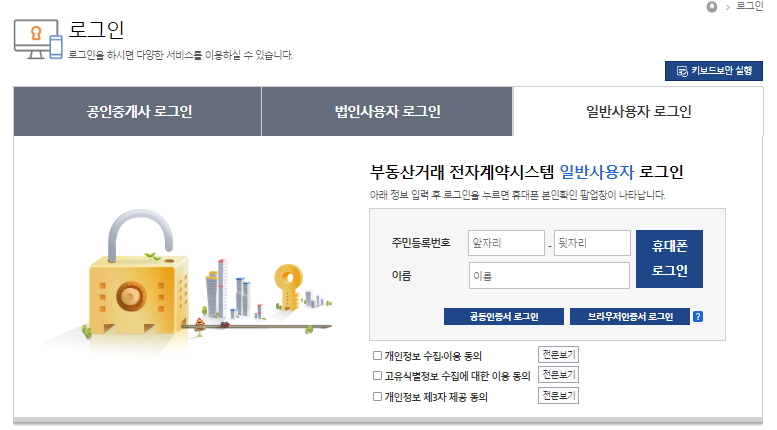
고럼 요렇게 로그인해줘야해요
휴대폰 로그인이 가능해요. 하지만 계약체결할 떄 결국 공동인증서 필요한건 함정
꼭 공동인증서 있는 컴터에서 진행할 수 있게 미리 준비해둡시다.
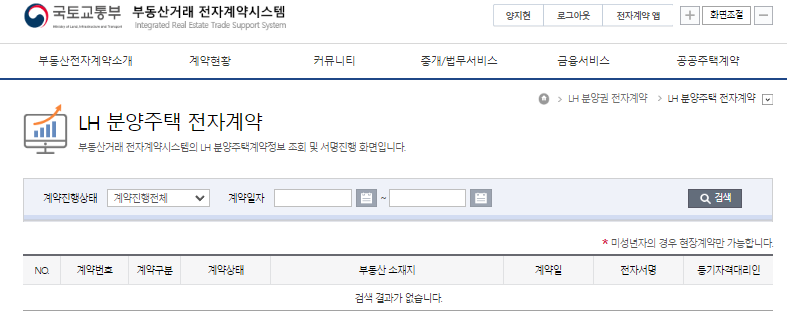
전자계약기간이 아닐경우 위처럼 아무것도 안뜨는데~
카톡을 수신 받고 계약기간에 딱 들어가면 ~

요렇게 뜹니다. 떴을 경우 '서명진행'을 눌러 서명해주면 되는데요.

요렇게 알림이 뜹니다. 중요한 거래니 신중하게 잘 읽고 확인 눌러주기
자금조달 및 입주계획서를 계약체결 당일에 할 필요는 없는데요. 인지세는 꼭 계약체결한 날 납부해야해요.
안그러면 최대 300%의 가산세를 물수 있으니 주의!
자금조달 및 입주계획서 작성법은 다음 포스팅에서 나눠 진행하도록 할게요.

서명하기 전에는 위처럼 한페이지짜리 간단한 계약서가 뜹니다. 오른쪽 상단에 서명 눌러주기~
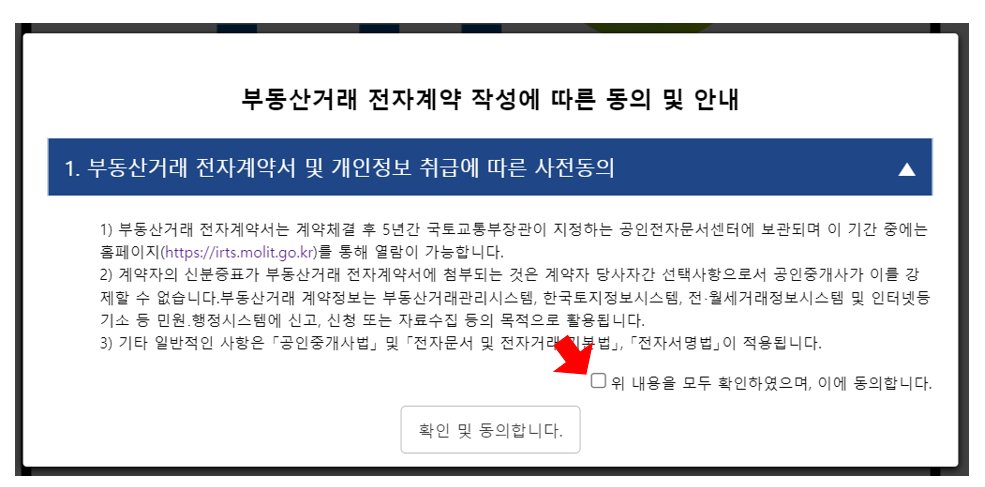
5년간 열람이 된다고 하네요
결국 개인정보 동의 요청인데 체크박스에 체크하고 확인 버튼 클릭

이 와중에 짜증나는 프로그램 설치 ㅋㅋ 뭐만하면 설치하래!! 자꾸만 이상한 프로그램들로 더러워지는 내 컴퓨터... 하지만 해야지뭐..

새로고침 한 후에 서명진행하면 이렇게 공동인증서로 인증을 하게 됩니다.

서명하니 한페이지였던게 4페이지로 변경되었어요 ㅋㅋ
PDF로 인쇄하기 해서 하나정돈 잘 보관하고 있기~

짠~ '서명진행'이였던 버튼이 '계약조회'로 변경되면 잘 체결된 것이랍니다.

카톡 알림으로 또 알려줌.
더블체크 조아조아~
인지세 납부하는 법
이제 계약체결도 됐겠다 인지세를 납부해봅시다.
인지세는 재산상의 권리의 변동·승인을 표시하는 증서를 대상으로 그 작성자에게 부과하는 세라고 합니다.
그래서 인지세 납부는 그 증서를 구매함으로써 납부가 돼요.
(미리 말하자면 얘도 공동인증서 필요해요, 그리고 크롬쓰지마세요)
수입인지 구매 방법은 3가지가 있습니다.
1. 수입인지 사이트(https://www.e-revenuestamp.or.kr/)
2. 우체국
3. 은행
인지세 납부하는 법도 청약센터에서 보내준 등기 서류 중 계약체결 안내문을 보시면 자세히 나와있습니다.
종이문서용 전자수입인지를 클릭해주세요.

구매버튼 클릭!

로그인을 해줍시다. 회원가입 너무 귀찮아요.... 비회원서비스 할까 고민하다가 그래도 혹시 모르니 회원가입중..
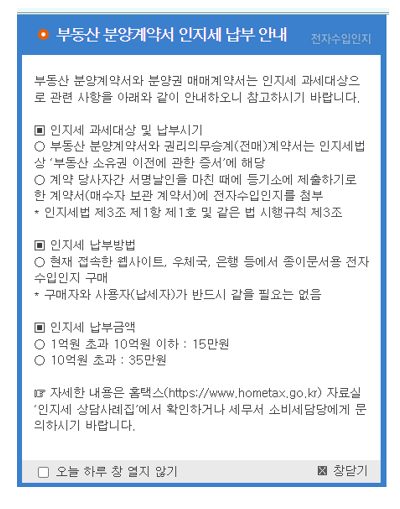
10억원 이하이면 인지세는 15만원으로 모두 동일합니다. 요런 팝업창이 뜨네요 ㅇㅋㅇㅋ~
로그인 후 동알하게 구매 들어가면 아래처럼 뜰텐데

부동산 매매로 인지세를 납부하시는 경우
인지세납부 > 부동산 등 소유권 이전 > 150000 > 1개
입력하여 확인 누르시면 됩니다.
금액 오타 없도록 조심하기~!
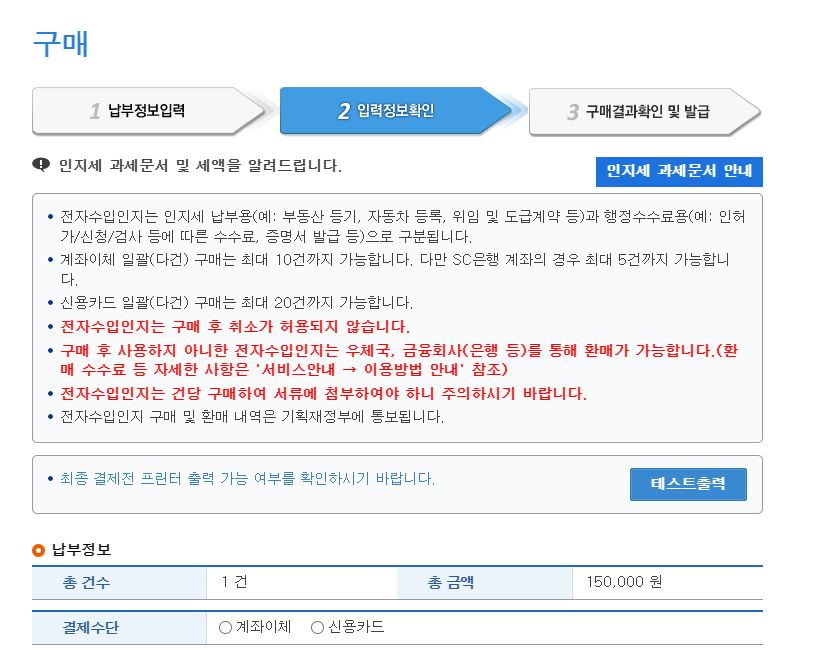
고럼 요렇게 구매하라고 떠요.
수입인지는 1회에 한하여 출력되므로 반드시 프린터 상태등을 꼭 확인할 것!

참고로 신용카드 결제시 취소 안됌

아.. 일일이 카드번호를 써줘야 하는 귀찮음이란..
참고로 결제할 때 공동인증서 필요합니다.

짜잔 완료되었어요~
출력하려 했더니 역시나 뜨는 프로그램 설치~

아 설치했는데도 인쇄하면이 안뜨네요. 출력해야하는대 안뜨자면 어떻게 하자는거야!! 계속 여기에서 막혀있어요 ㅋㅋ
혹시 크롬이라 그런가? 익스플로러 /엣지로 들어가니까 되네요 ㅋㅋ
아직까지도 브라우저 호환이 안되는 사이트가 있단...말인가...

Microsoft Print to PDF는 사용불가로 뜨니까 참고하세요.
하지만 나는 모두의프린터가 있지 후훗 (개발자님 감사합니다)
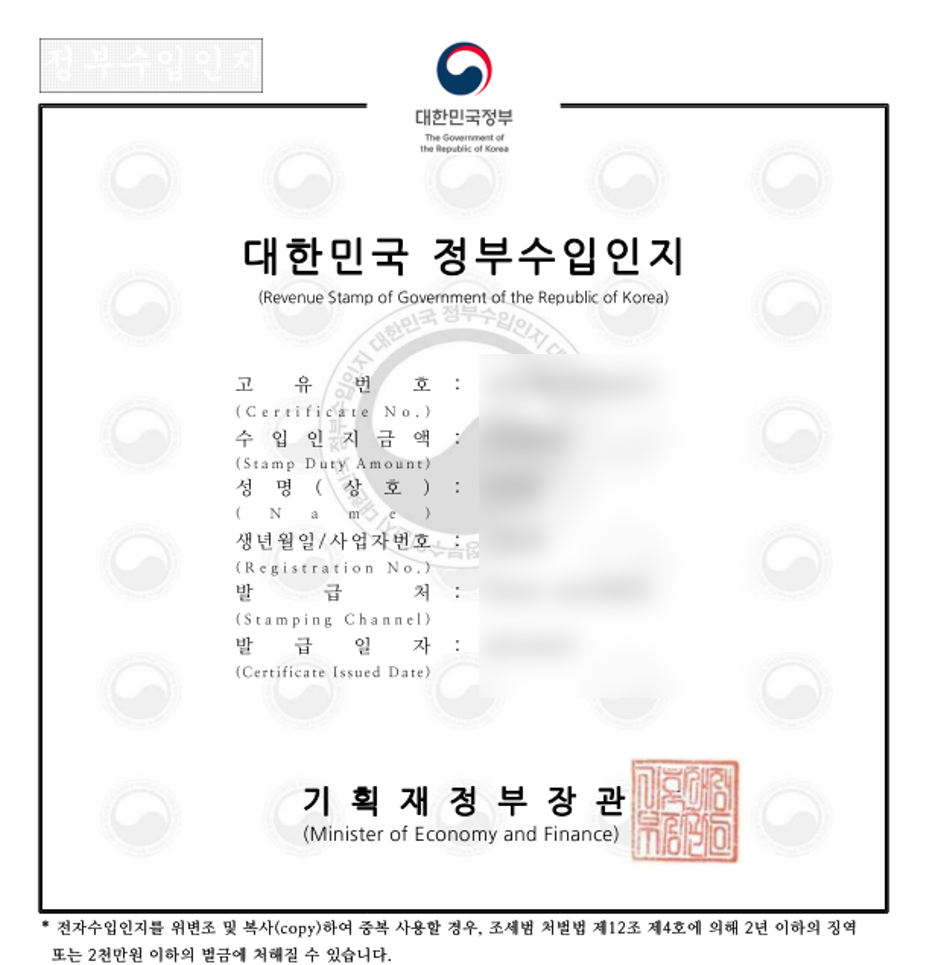
요렇게 잘 출력해서 보관하고 있으면 됩니다.
자금조달 및 입주계획서 작성방법이 궁금하시면 아래 포스팅 링크를 참고해주세요
2022.06.10 - [내맘대로 쓰는 기타] - [청약 자조서] 자금조달계획서 및 입주계획서 작성하는 법
오늘은 이렇게 포스팅 끝~! 도움이 되셨다면 공감은 어떤가요? 담에 또 봐요~~
'내맘대로 쓰는 기타' 카테고리의 다른 글
| 증여세 온라인으로 신고하는 법 (면제한도 5000만원), 증여세 신고 기한 (2) | 2022.06.21 |
|---|---|
| [청약 자조서] 자금조달계획서 및 입주계획서 작성하는 법 (0) | 2022.06.10 |
| [청약 옵션추천] 옵션 선택하고 확정하기, 신축 아파트 옵션 어떤걸 넣는게 좋을까 (0) | 2022.06.08 |
| 여권 기간 만료되었을 때 온라인으로 여권 재발급 신청하기 (0) | 2022.04.17 |
| [청약 소득기준 확인 법] 국민건강보험공단 보수월액/월보수액(사회보장시스템) 확인하기 (2) | 2022.02.09 |





최신 댓글